這篇教程主要是向武林網的朋友分享用flash濾鏡和幀制作旋轉的發光文字效果方法,教程很不錯,方法也很簡單,也用不到as語言動作,只是利用濾鏡和幀就能實現,下面我們開始。
步驟
1、說幾句廢話先,學教程不要怕麻煩,因為這是學術,和其他生活小竅門之類的不同。有的教程簡單幾步,而有的教程就需要很多步驟,這就需要我們的耐心和毅力了。我這里用的是flash cc版,其實各種版本都是可以制作相同的效果的,只是由于版本不同,而進行操作的方法不同。
閑話少說,開始制作。
首先,我們新建一個flash文檔,舞臺色設置為黑色。
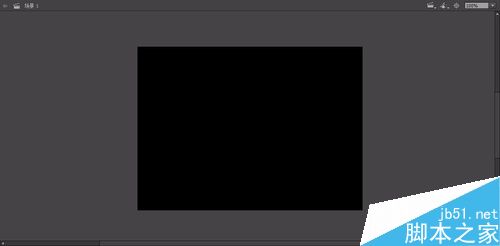
2、創建一個影片剪輯元件1(必須是影片剪輯元件而不能是圖形元件,因為后面要用到濾鏡效果),進入元件內部進行編輯。
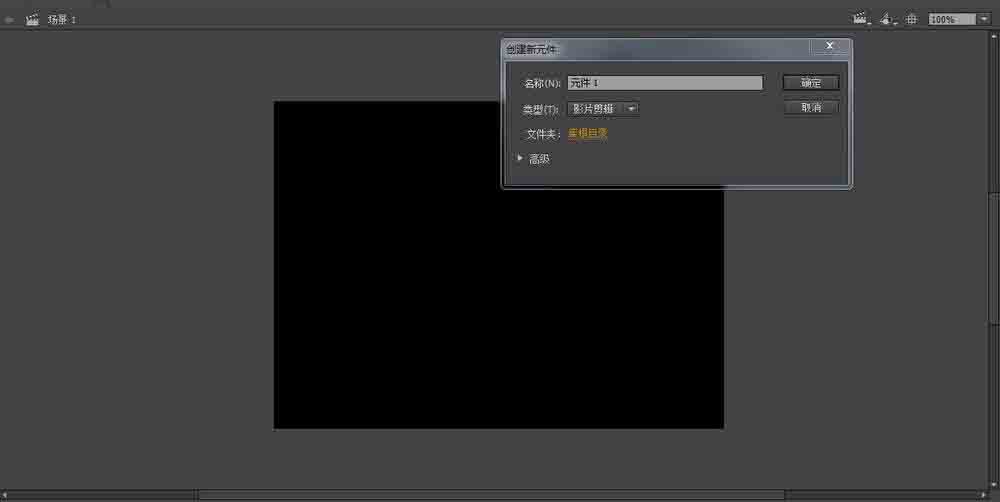
3、在元件內部,選擇矩形工具,填充色禁止,筆觸色為白色。然后按住Shift鍵畫出一個矩形(Shift鍵固定正方形矩形),對齊全居中。然后用鼠標調整它的形狀。
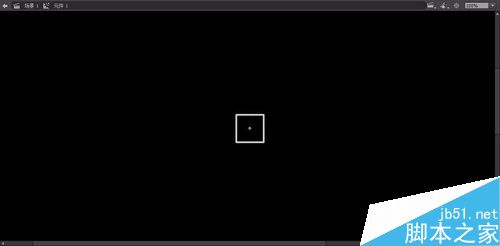
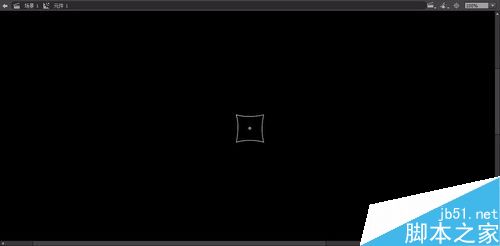
4、選中調整好形狀的圖形(因為已經不是矩形啦),在變形面板里,復制一個稍大一些的,120%即可,與以前的圖形同心平行。
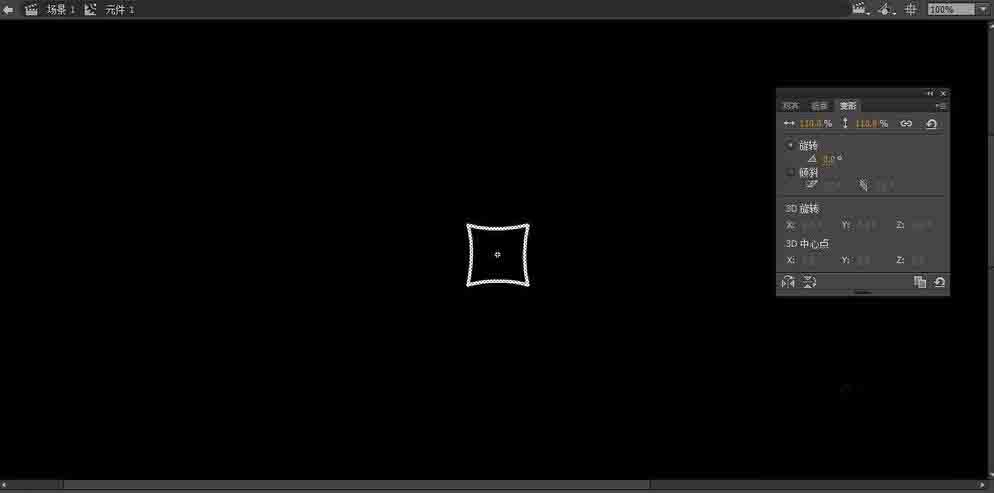
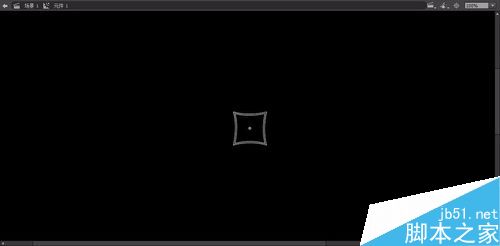
5、選擇文本工具,字號70左右,輸入四個字,我輸入的是“霜雨寒秋”。然后,把文字進行第一次分離。接著把這四個字分別放在制作的圖形的四周。


6、選中這四個字,在進行第二次分離,也就是打散。即從文字變為形狀。

7、返回主場景,創建第二個影片剪輯元件2,進入元件內部舞臺,在庫中把元件1拖入舞臺,全居中。
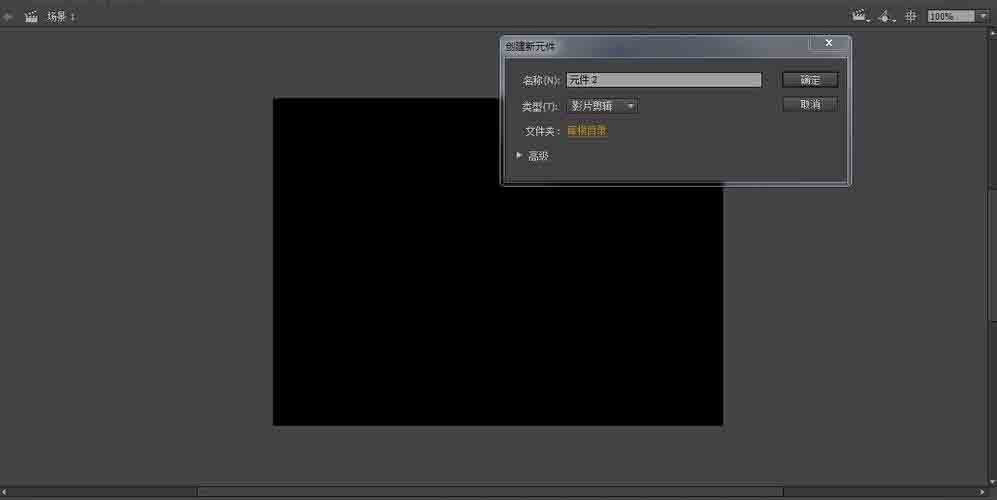

8、然后我們開始設置它的濾鏡。在舞臺上選中元件1,在屬性面板里,添加發光濾鏡,顏色為白色,模糊值x為0,y為100.強度為300%,品質為高。
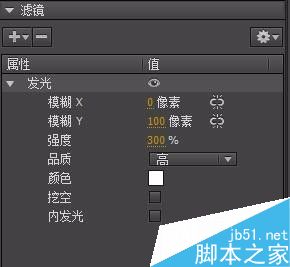
9、在35幀插入幀,1到35幀創建補間動畫(記住,不是傳統補間。當然也是可以用傳統補間的,不過是制作方法不同)。在屬性面板里調整方向“順時針旋轉一次”選中元件1,在屬性面板里把顏色調為紅色。
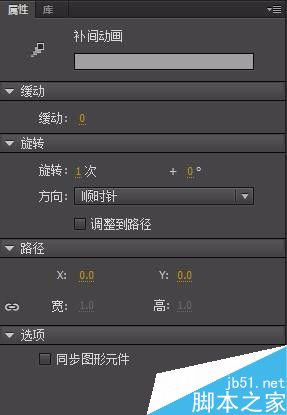

|
新聞熱點
疑難解答